重装windos7方法
分类:windows7教程 发布时间:2017-01-15 11:00:15
Windows7 是由微软公司开发的操作系统,核心版本号为Windows NT 6.1。Windows7 可供家庭及商业工作环境、笔记本电脑、平板电脑、多媒体中心等使用。现在很多的用户使用的都是win7系统,但是时间长了,系统出现问题,就免不了要重装windows7系统。
电脑中了病毒或者出现一些故障最实用的解决方法就是重装windos7,重装系统w7这个技术活说难也不难,因为重装系统windows7有很多种方法,光盘,U盘,硬盘重装win7系统方法等,以后再遇到电脑系统方面的问题就可以直接利用按照重装教程来解决问题啦。
重装windos7工具/原料
系统镜像
虚拟光驱
重装windos7方法/步骤
首先下载 一个虚拟光驱,可以随便下载一个,这类软件在网络上有的是,下载之后先打开。
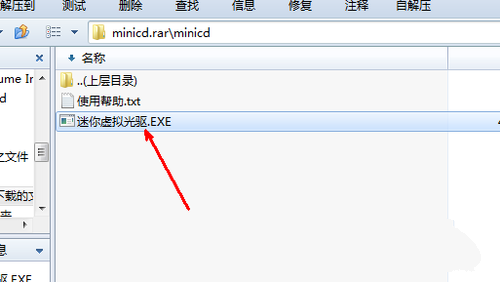
重装windos7界面1
打开虚拟光驱软件之后,点击上面的加入按钮,加入一个系统镜像,然后加载。
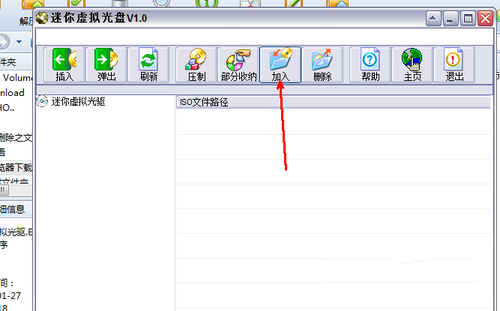
重装windos7界面2
在资源管理器中找到一个镜像文件,也就是win7的镜像文件,是iso格式的,需要预先下载一个。
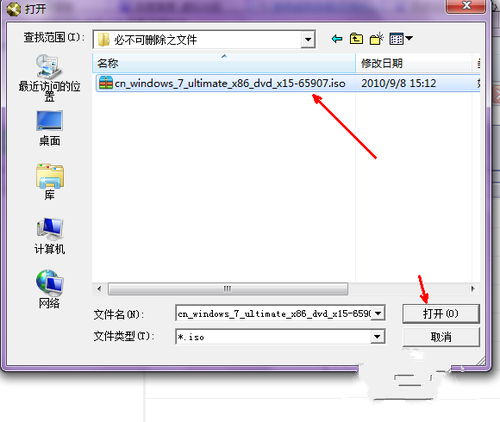
重装windos7界面3
然后回到软件当中,我们可以看到这个镜像文件已经被加载到软件中了,现在就点击左上角的插入按钮,开始模拟光驱加载。
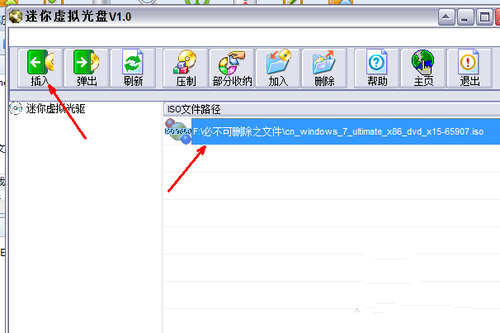
重装windos7界面4
现在我们来到计算机的首页,即各个磁盘状态的那个页面,我们可以发现多出了一个可移动设备,即光驱,当然是虚拟的,但是却跟真实的操作一样。双击这个磁盘。

重装windos7界面5
然后就会出现一个重装系统w7的程序了,可以直接点击开始安装这个按钮来重装系统windows7,不再赘述。
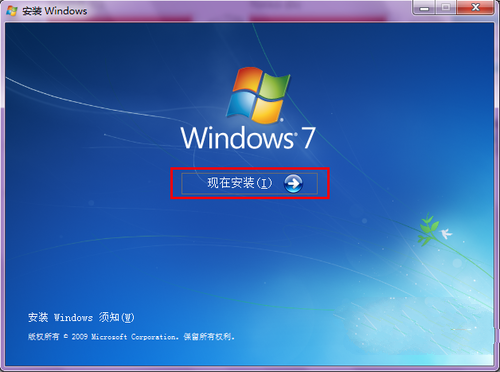
重装windos7界面6
这就是关于重装windows7操作系统的全部图文教程内容了,可能下载系统镜像需要耗费时间,如果你有光驱并且有系统光盘,可以直接将系统光盘放在光驱中开始安装系统,这样比较省力。更多的xp/win7/win8/win8.1/win10操作系统安装教程,详情关注我们的官方网站资讯!






 立即下载
立即下载







 魔法猪一健重装系统win10
魔法猪一健重装系统win10
 装机吧重装系统win10
装机吧重装系统win10
 系统之家一键重装
系统之家一键重装
 小白重装win10
小白重装win10
 杜特门窗管家 v1.2.31 官方版 - 专业的门窗管理工具,提升您的家居安全
杜特门窗管家 v1.2.31 官方版 - 专业的门窗管理工具,提升您的家居安全 免费下载DreamPlan(房屋设计软件) v6.80,打造梦想家园
免费下载DreamPlan(房屋设计软件) v6.80,打造梦想家园 全新升级!门窗天使 v2021官方版,保护您的家居安全
全新升级!门窗天使 v2021官方版,保护您的家居安全 创想3D家居设计 v2.0.0全新升级版,打造您的梦想家居
创想3D家居设计 v2.0.0全新升级版,打造您的梦想家居 全新升级!三维家3D云设计软件v2.2.0,打造您的梦想家园!
全新升级!三维家3D云设计软件v2.2.0,打造您的梦想家园! 全新升级!Sweet Home 3D官方版v7.0.2,打造梦想家园的室内装潢设计软件
全新升级!Sweet Home 3D官方版v7.0.2,打造梦想家园的室内装潢设计软件 优化后的标题
优化后的标题 最新版躺平设
最新版躺平设 每平每屋设计
每平每屋设计 [pCon planne
[pCon planne Ehome室内设
Ehome室内设 家居设计软件
家居设计软件 微信公众号
微信公众号

 抖音号
抖音号

 联系我们
联系我们
 常见问题
常见问题



